Excel: encontre valores únicos em colunas não adjacentes
Você pode usar a seguinte fórmula para encontrar valores exclusivos em colunas não adjacentes no Excel:
=SORT(SINGLE(FILTER( A1:C11 ,{1,0,1})))
Esta fórmula específica retorna combinações exclusivas de valores no intervalo A1:C11 apenas para as colunas A e C.
Observe que os valores entre colchetes indicam quais colunas incluir ao pesquisar valores exclusivos.
O número 1 especifica a inclusão de uma coluna enquanto 0 especifica a exclusão dela.
Por exemplo:
- O primeiro 1 indica que a coluna A deve ser incluída.
- O 0 indica que a coluna B deve ser excluída.
- O segundo 1 indica que a coluna C deve ser incluída.
O exemplo a seguir mostra como usar esta fórmula na prática.
Exemplo: Encontre valores únicos em colunas não adjacentes no Excel
Suponha que temos o seguinte conjunto de dados contendo informações sobre jogadores de basquete de diferentes times:

Digamos que queremos encontrar combinações únicas de equipes e posições.
Como as colunas equipe e posição não estão diretamente próximas uma da outra, não podemos simplesmente usar a função UNIQUE .
Em vez disso, use a seguinte fórmula:
=SORT(SINGLE(FILTER( A1:C11 ,{1,0,1})))
Podemos digitar esta fórmula na célula D2 e pressionar Enter:
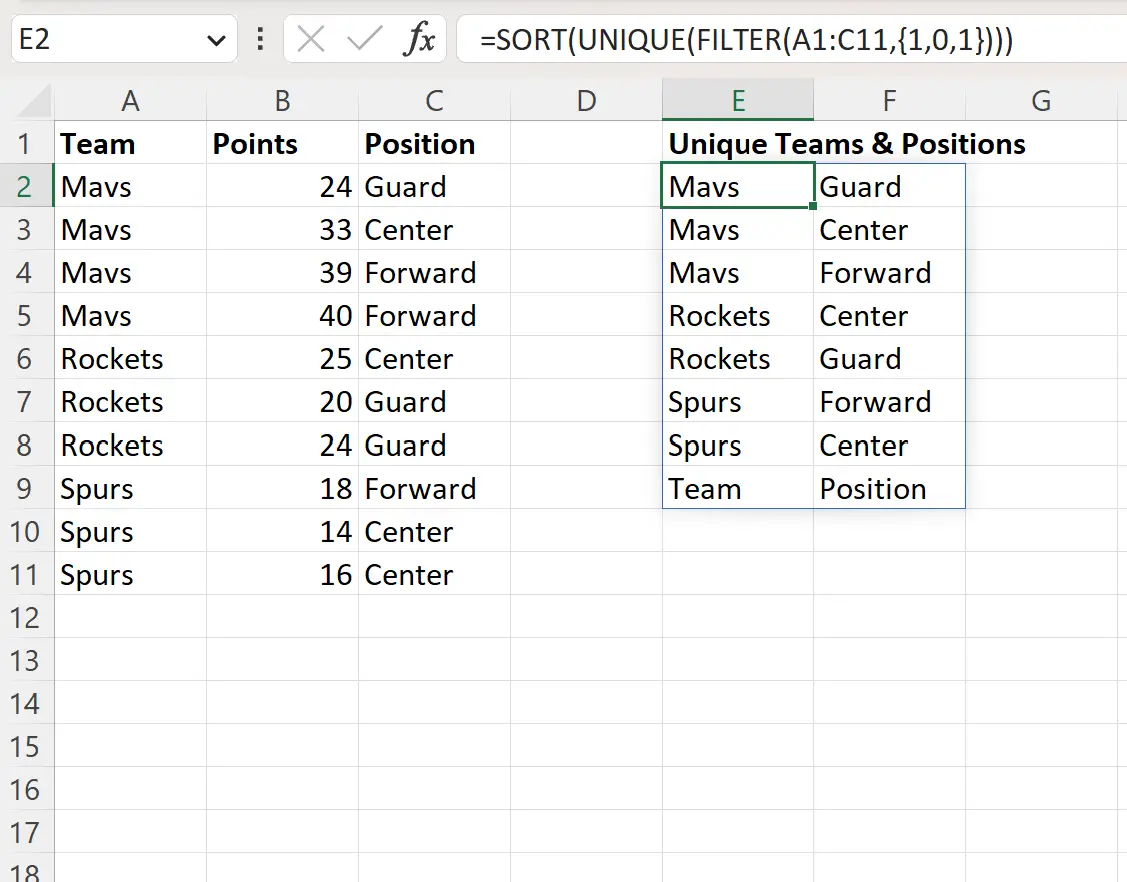
A fórmula retorna cada combinação única de equipe e posição.
Observe que neste exemplo usamos apenas duas colunas não adjacentes, mas você pode incluir quantas colunas não adjacentes desejar usando mais 1s e 0s na fórmula.
Recursos adicionais
Os tutoriais a seguir explicam como realizar outras tarefas comuns no Excel:
Excel: como contar nomes exclusivos
Excel: como contar valores únicos por grupo
Excel: como contar valores únicos com base em múltiplos critérios